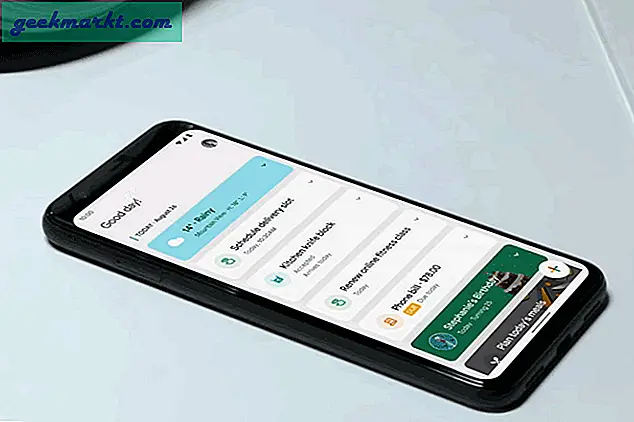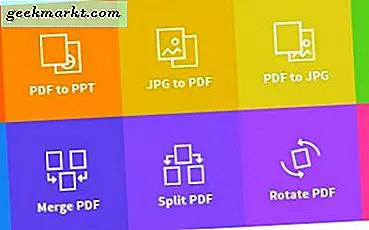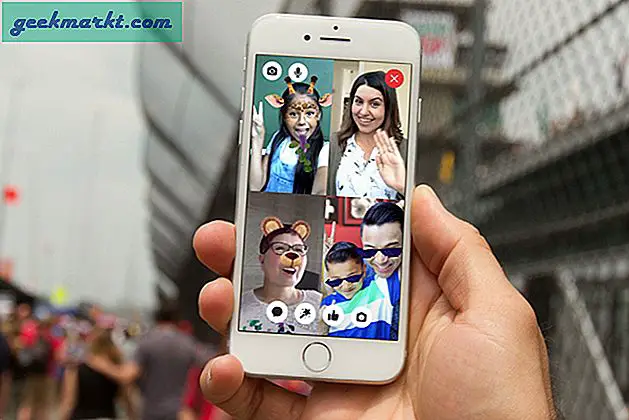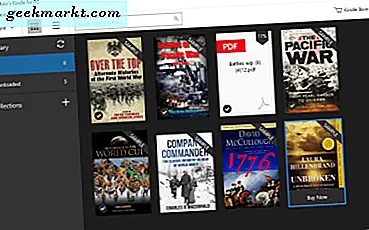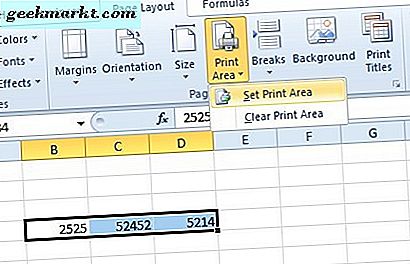Page_fault_in_nonpaged_area fouten zijn er al sinds Windows XP als het niet langer is. Ze verwijzen naar Windows of een Windows-toepassing die probeert toegang te krijgen tot een deel van het fysieke geheugen dat ongeldig is. Het is in gebruik door een andere app of is gereserveerd voor iets anders. Windows kan het op de een of andere manier niet aan en zal deze fout en een Blauw scherm van de dood genereren.
Als je geluk hebt, vertelt de foutsyntaxis je ook waardoor het probleem is veroorzaakt. Bijvoorbeeld 'Page_fault_in_nonpaged_area (ati.sys)'. Het .sys-bestand waarnaar in die fout wordt verwezen, is de toepassing die toegang probeert te krijgen tot geheugen, maar dat zou niet moeten.
De fout kan worden veroorzaakt door hardware of software en komt meestal niet zomaar uit de lucht vallen. Het gebeurt meestal vlak nadat een RAM- of grafische kaart is gewijzigd, een Windows-core of app-update is bijgewerkt of wanneer u iets nieuws hebt geïnstalleerd. Met dat in gedachten, is de eerste probleemoplossing die u moet doen, terugdraaien van de wijzigingen die u hebt aangebracht. Verwijder het RAM-geheugen, schakel de service van de app die u hebt bijgewerkt uit, maak de installatie ongedaan of ga terug naar een vorige versie. Pas als je dat hebt gedaan, zou je verder moeten gaan.

Fix 'Page_fault_in_nonpaged_area' fouten in Windows 10
Het eerste wat we moeten doen als we de app identificeren die de fout veroorzaakt. Als u een bestand ziet waarnaar wordt verwezen zoals in het bovenstaande voorbeeld, werkt u het stuurprogramma bij waarnaar het verwijst. Als u geen bestandsnaam ziet, laten we dan een update van een brede streepjesdriver uitvoeren.
Omdat deze fout resulteert in een BSOD, moeten we alle stappen uitvoeren vanuit de Veilige modus.
- Start uw computer opnieuw op vanaf uw installatiemedia van Windows.
- Selecteer Repareer mijn computer in plaats van Installeren wanneer daarom wordt gevraagd.
- Selecteer Problemen oplossen, Geavanceerd en vervolgens Opstartinstellingen.
- Druk op F5 om Veilige modus met netwerkmogelijkheden in te schakelen.
Dan:
- Navigeer naar Instellingen en Update & beveiliging.
- Klik op de link Geavanceerde opties voor tekst in het rechterdeelvenster en vink het selectievakje aan naast 'Geef mij updates voor andere Microsoft-producten wanneer ik Windows update'.
- Ga terug naar Update & beveiliging en klik op Controleren op updates. Laat het proces voltooien.
- Klik met de rechtermuisknop op de Start-knop en selecteer Apparaatbeheer.
- Klik met de rechtermuisknop op uw grafische kaart, geluidskaart, netwerkkaart en alle randapparatuur die u hebt aangesloten en selecteer 'Stuurprogramma's bijwerken'. Herhaal dit voor elk stuk hardware.
- Navigeer naar de website van uw moederbordfabrikant en controleer op een stuurprogramma-update.
- Start uw computer opnieuw op nadat deze volledig is bijgewerkt en opnieuw getest.

Dit zou in de meeste gevallen 'Page_fault_in_nonpaged_area' fouten moeten oplossen. Als dit niet het geval is, is de oorzaak wellicht gerelateerd aan het geheugen.
- Memtest86 + downloaden.
- Brand het op een CD of download de USB-versie.
- Start uw computer op vanaf de media en laat de test uitvoeren. Het moet 8 passen uitvoeren en kan een paar uur duren, afhankelijk van hoeveel geheugen je hebt en de snelheid van je computer.
Als Memtest86 + fouten vindt, los dan problemen op door RAM-slots of sticks te verwisselen en de test opnieuw uit te voeren. Als je een defect RAM-geheugen hebt, vervang het dan. Als u een defect RAM-slot hebt, kunt u er omheen werken of het moederbord vervangen.